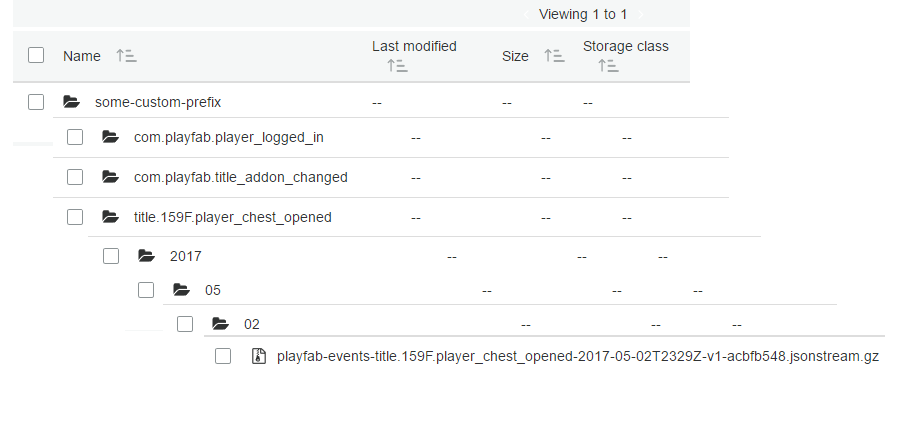S3 事件存档
注意
我们建议使用 Azure 数据资源管理器 (ADX) 连接来管理性能和成本。
PlayFab 允许您使用 Amazon S3 存储桶存档整个事件流。 本教程介绍从头开始配置事件存档所需的步骤。
配置 Amazon S3 存储桶
创建 Amazon 帐户后:
- 导航到 Services (1)。
- 选择 S3 (2)。

- 在 S3 页面上,会获得所有存储桶的概述。
- 使用 Create bucket 按钮创建新的存储桶。

要创建新的 S3 存储桶,必须完成下面的 4 步向导:
- 必须为存储桶分配唯一的、符合 DNS 标准的 Bucket name。 确保在某个位置提供该名称以进行复制和粘贴。 配置 PlayFab 事件存档时会需要它。
- 完成后,选择 Next 按钮。
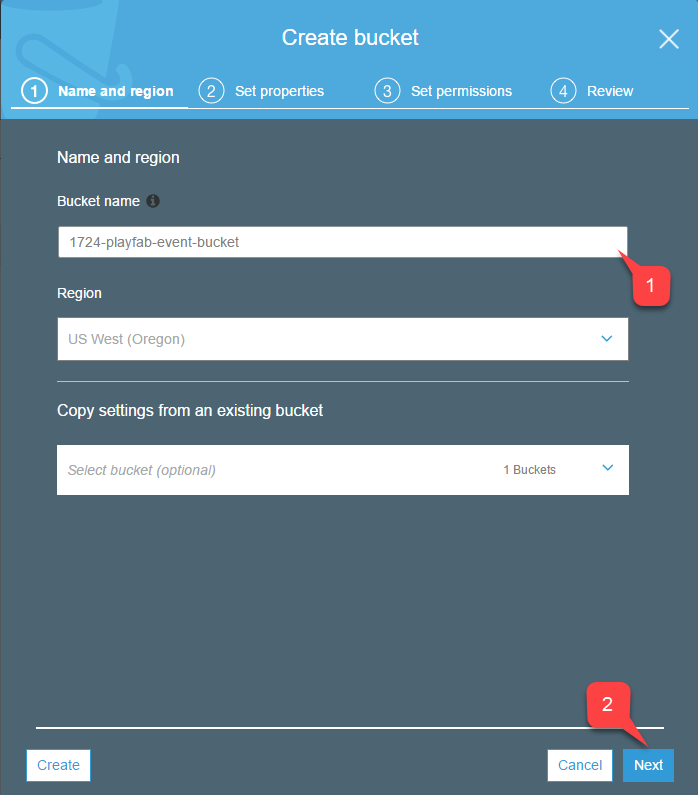
- 此步骤提供了为 Bucket 添加 Versioning、Logging 和 Tags 的选项。
- 完成后 (1),选择 Next 按钮。
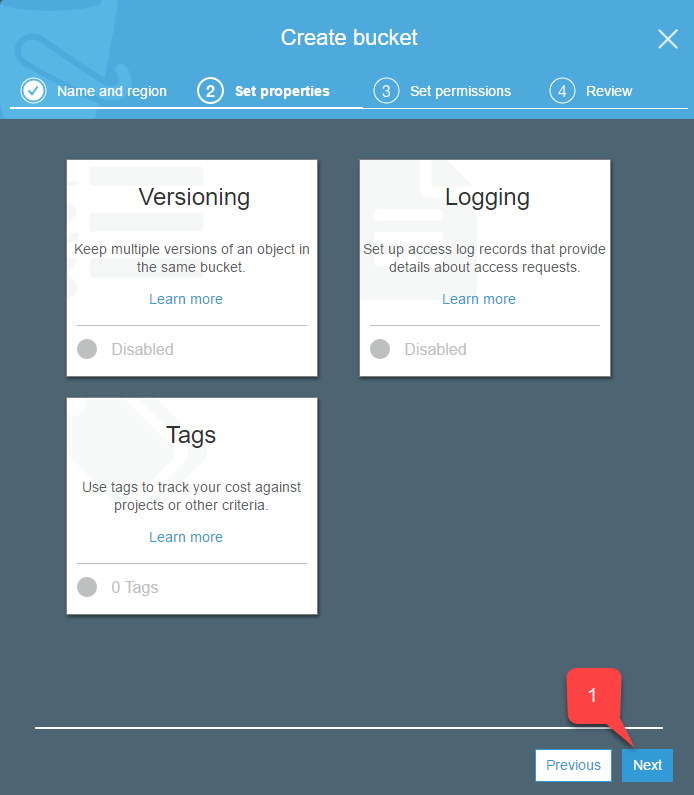
- 在此步骤中,确保您具有对象的 Read/Write 访问权限 (1)。
- 完成后,选择 Next 按钮 (2)。
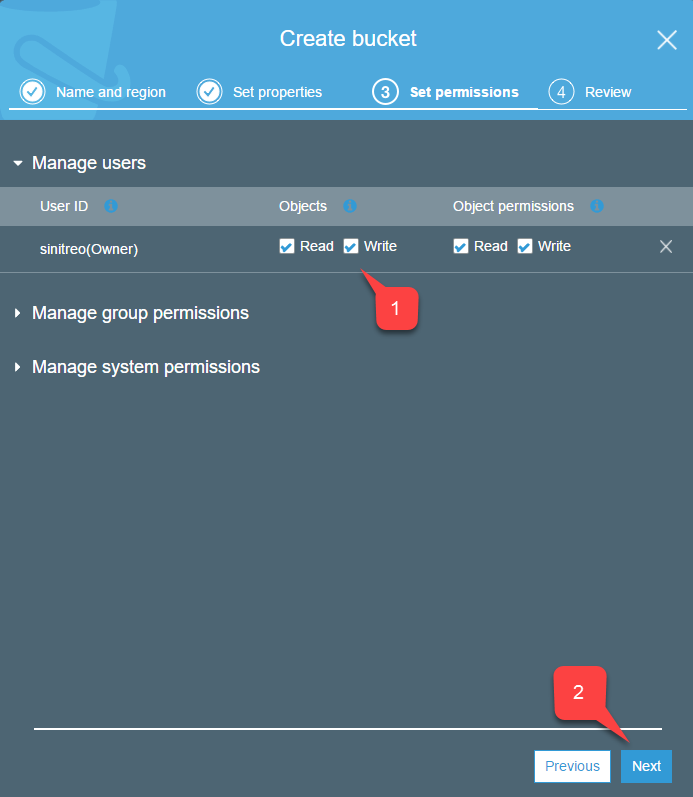
在此最后一步中,仔细检查您的设置,然后选择 Create bucket 按钮 (1)。

配置 Amazon 访问权限
要存档事件,需要向 PlayFab 授予代表你访问存储桶的权限。
这是使用访问密钥完成的。
- 仔细检查 S3 服务 (1) 列表中是否有您新创建的存储桶。
- 在右上角 (2) 选择您的帐户名。
- 然后,选择 My Security Credentials (3)。
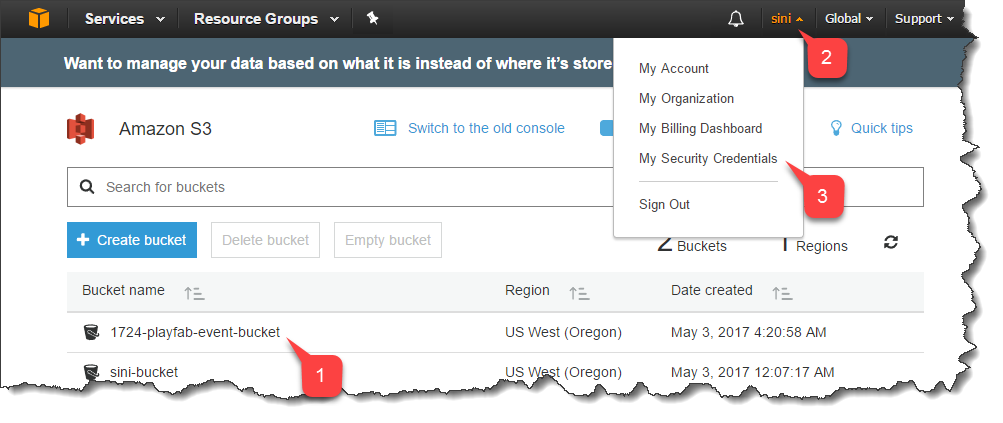
- 找到 Access Key 列表。
- 选择 Create New Access Key 按钮。

- 展开 Access Key 数据 (1)。
- 保存 Access Key ID (2) 和 Secret Access Key (3)。
- 确保它们可进行复制/粘贴。 配置 PlayFab 事件存档时会需要它们。
- 选择 Close 按钮 (4)。

配置 PlayFab 事件存档
Amazon S3 存储桶准备就绪后,便可以对 PlayFab 端进行设置。
我们需要将访问密钥数据和存储桶名称传递给 PlayFab 以启用事件存档。
访问 PlayFab Event Archive:
- 在左侧菜单中选择 Analytics。
- 然后选择 Event Archive 选项卡。
- 最后,选择 更新设置 按钮,如下所示。

Update Settings 页面提供了以下设置:
- Amazon S3 bucket name(使用在配置 Amazon S3 存储桶时创建的名称)。
- Prefix 是 PlayFab 将在其中存储所有相关数据的根文件夹。
- Access key ID(使用在配置对 Amazon 帐户的访问权限时获取的 ID)。
- Secret key(使用在配置对 Amazon 帐户的访问权限时获取的密钥)。
- 一切就绪后,选择 Save Settings 按钮。

PlayFab 应展示一个漂亮的页面,用于指示事件存档已启用。
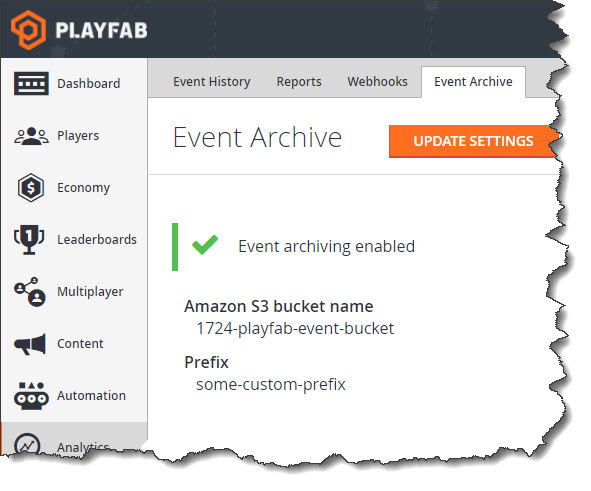
确保发布一些事件,然后在 Amazon 门户上检查存储桶。
在短时间之后,应看到新的压缩 JSON 流会出现,并按游戏、事件名称、年、月和日进行了很好的细分。